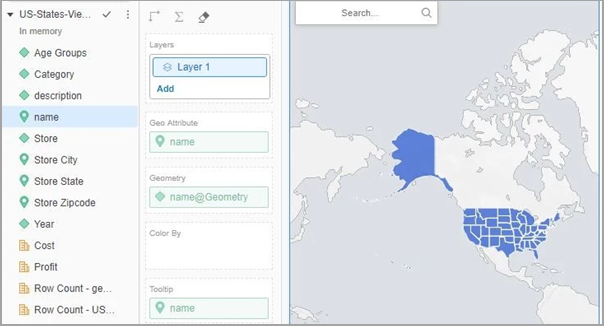Strategy ONE
Cómo agregar formas personalizadas a las visualizaciones de servicios geoespaciales
Puede crear formas personalizadas para utilizarlas en una visualización de servicios geoespaciales importando archivos KML a Workstation.
Importar archivos KML para formas personalizadas
- Abra un dashboard nuevo o existente.
-
Para importar datos en un conjunto de datos nuevo, haga clic en Agregar datos
 y elija Datos nuevos.
y elija Datos nuevos. -
Haga clic en Archivo desde disco para importar datos desde un archivo de su equipo.
-
Haga clic en Seleccionar archivos. Busque su .kml y haga clic en Abrir.
La información de límites se extraerá como un atributo de geometría, con el geoRole de Geometría aplicado.
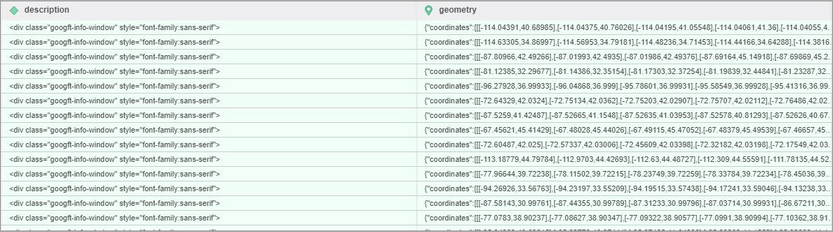
Agregar formas personalizadas a una visualización
- En la barra de herramientas superior, haga clic en Insertar visualización
 .
. - Seleccionar Mapa > Servicio geoespacial
 .
. -
Haga doble clic en el atributo de geometría para agregarlo a la visualización.
En el panel Editor, aparece una nueva zona de arrastre de Geometría debajo de la zona de arrastre de Atributos geográficos que contiene el atributo de su geometría.
En el panel Formato verá que Tipo se ha establecido en Área y Límite se ha establecido en Forma personalizada automáticamente.
Aunque funcionalidades básicas como Seleccionar, Conservar solo y Excluir están habilitadas en este momento, para un mejor rendimiento del filtro, debe agregar los atributos a la zona de arrastre de atributos geográficos. Un icono de advertencia aparece cuando la zona de arrastre de atributos geográficos está vacía y la zona de arrastre de geometría contiene un atributo de representación única. Mientras el icono de advertencia esté presente , la página se bloqueará durante la ejecución si el POST Se ha superado el límite de tamaño del servidor Web.
Vinculación de atributos con conjuntos de datos prácticos
Puede vincular atributos entre su archivo de forma personalizada y otros conjuntos de datos. En el ejemplo siguiente, los atributos Nombre en el archivo shape y provincia en el conjunto de datos contienen valores correspondientes. Vincular los dos atributos le permite agregar métricas del conjunto de datos a la visualización de servicios geoespaciales. Por ejemplo, añadiendo Coste al Colorear por La zona de arrastre aplicará las formas personalizadas solo a los estados que contengan un valor de Coste en el conjunto de datos.
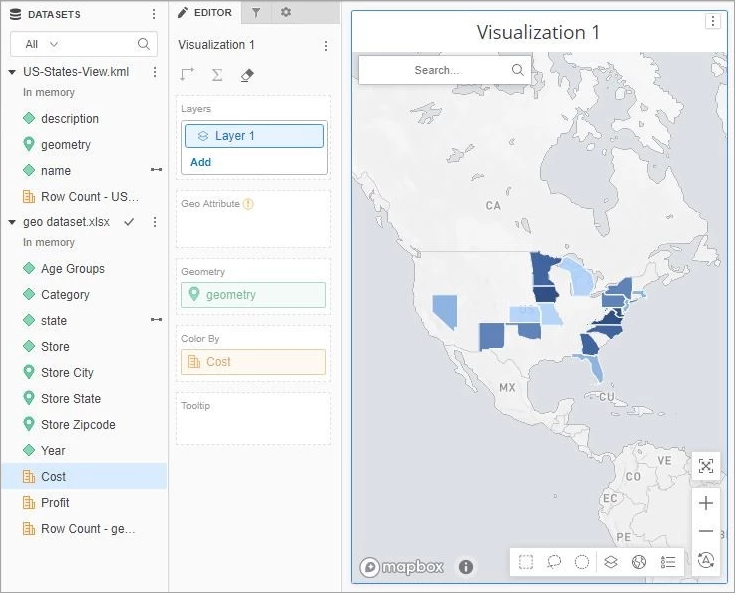
Sugerencias prácticas
- Realice la vinculación de atributos durante el proceso de importación de datos.
-
Cree atributos de multiformulario a partir de los atributos de geometría y rol geográfico.
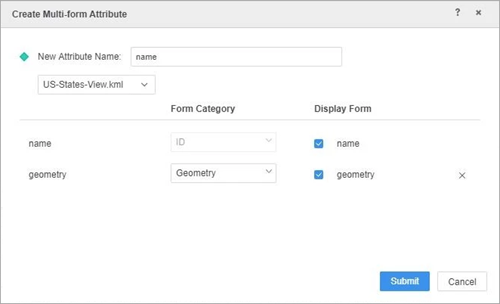
Dado que la funcionalidad de la etiqueta de datos depende de la zona de arrastre del atributo geográfico, la creación de atributos de varios campos ayudará a evitar errores. Añadiendo el atributo de formularios múltiples mostrado arriba aparecerá en el panel Editor con la zona de arrastre de atributos geográficos ya completada.